win10怎么设置电脑一键锁屏
2020-06-05 09:13作者:小飞
你是否有发觉当你经常会因为一些需要得临时离开一会,比如去喝水或者上厕所,就会有人去翻看你的电脑或者想将你电脑中重要的文件给删掉,在这个时候你可能就会想要将电脑设置能手机锁屏那样给锁起来,不然别人来碰你的电脑,但是你却又不知道如何操作。接下来,就给大家详细讲解下关于win10怎么设置电脑一键锁屏的办法,有需要的朋友快来看看。
详细如下:
1、右击桌面空白处,选择新建>>快捷方式。
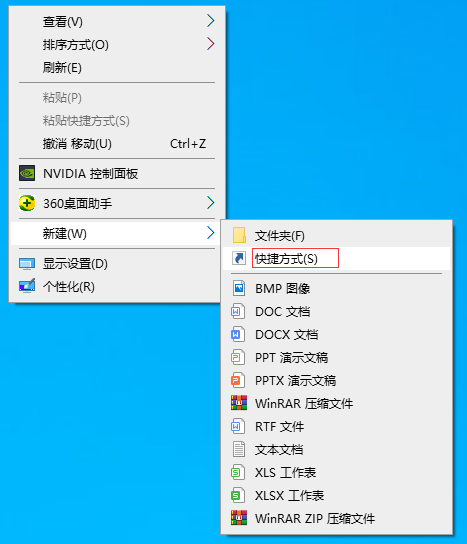
2、弹出创建快捷方式窗口,在请键入对象的位置处输入Rundll32.exe user32.dll,LockWorkStation命令,可直接复制粘贴,完成后点击下一步。
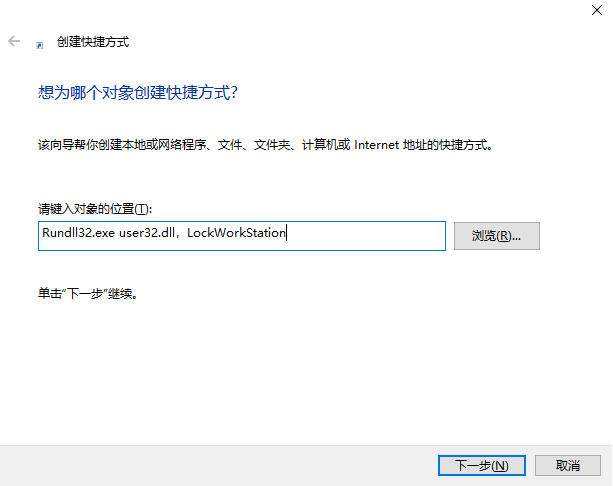
3、键入快捷方式的名称,自己随意,点击完成,以后双击即可锁屏。
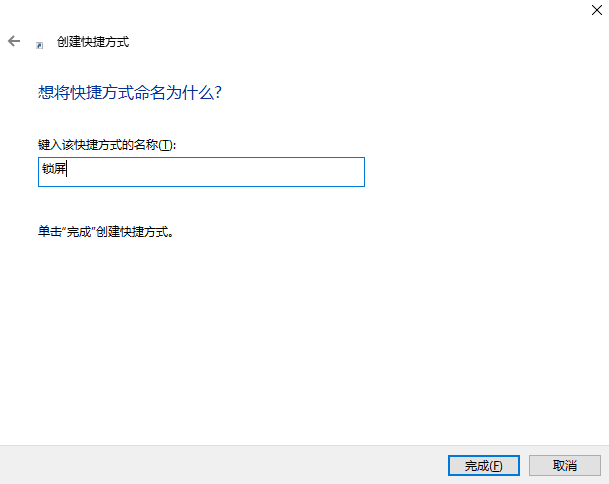
4、如果觉得麻烦,可以右击锁屏文件选择属性。
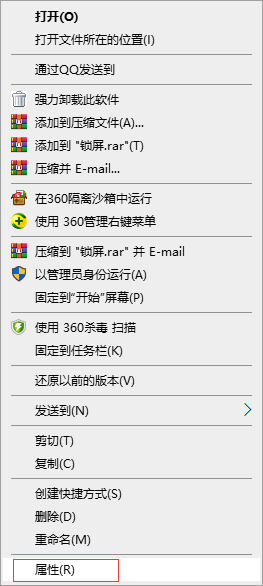
5、切换至快捷方式,快捷键一栏可以设置为自己喜欢的快捷键就可以啦。
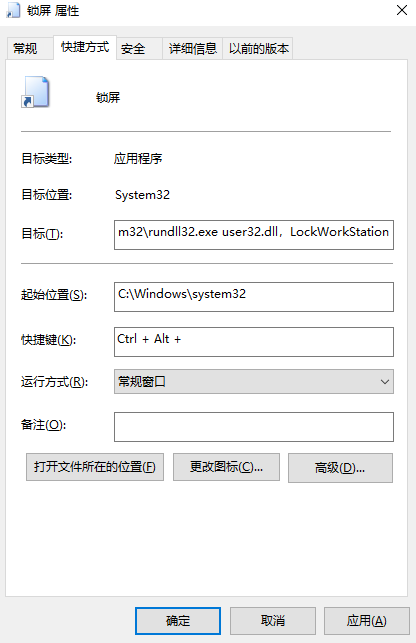
以上详细的操作步骤就是如何解决win10怎么设置电脑一键锁屏的解决方法,如果你也遇到这样的问题,就可以按照上述步骤进行解决。
-
免费下载
深度技术Win10系统64位五一劳动版 V2020.05
4.07 GB
标签:win10系统